Pengarang:
Tamara Smith
Tanggal Pembuatan:
22 Januari 2021
Tanggal Pembaruan:
1 Juli 2024

Isi
Pada artikel ini, Anda dapat membaca cara memblokir iklan iklan yang tidak diinginkan di Google Chrome pada ponsel atau PC Anda menggunakan ekstensi yang disebut seperti AdBlock dan Adblock Plus. Dengan ekstensi ini Anda dapat memblokir iklan yang tidak diinginkan, seperti iklan yang terus bermunculan di Facebook, di PC, tetapi sayangnya tidak di ponsel Anda.
Melangkah
Metode 1 dari 4: Blokir iklan melalui pengaturan di PC Anda
 Buka
Buka  klik ⋮. Tombol ini berada di pojok kanan atas layar. Menu drop-down akan muncul.
klik ⋮. Tombol ini berada di pojok kanan atas layar. Menu drop-down akan muncul.  klik Pengaturan. Ini adalah salah satu opsi terakhir di menu tarik-turun. Ini akan membuka halaman pengaturan.
klik Pengaturan. Ini adalah salah satu opsi terakhir di menu tarik-turun. Ini akan membuka halaman pengaturan.  Gulir ke bawah dan klik Lanjutan ▼. Anda dapat menemukan tombol ini di bagian paling bawah halaman. Mengkliknya akan membuka bagian baru dengan opsi.
Gulir ke bawah dan klik Lanjutan ▼. Anda dapat menemukan tombol ini di bagian paling bawah halaman. Mengkliknya akan membuka bagian baru dengan opsi.  Gulir ke bawah dan klik Pengaturan isi ... Anda dapat menemukan opsi ini di bagian bawah bagian "Privasi dan keamanan".
Gulir ke bawah dan klik Pengaturan isi ... Anda dapat menemukan opsi ini di bagian bawah bagian "Privasi dan keamanan". klik Iklan. Anda dapat menemukan opsi ini hampir di bagian bawah halaman.
klik Iklan. Anda dapat menemukan opsi ini hampir di bagian bawah halaman.  Klik pada penggeser biru "Diizinkan"
Klik pada penggeser biru "Diizinkan" 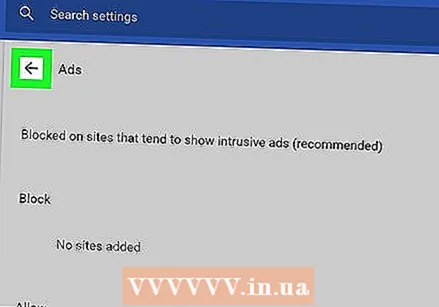 Klik tombol "Kembali"
Klik tombol "Kembali"  klik Muncul tiba-tiba. Opsi ini dapat ditemukan di menu Pengaturan Konten Google Chrome.
klik Muncul tiba-tiba. Opsi ini dapat ditemukan di menu Pengaturan Konten Google Chrome. 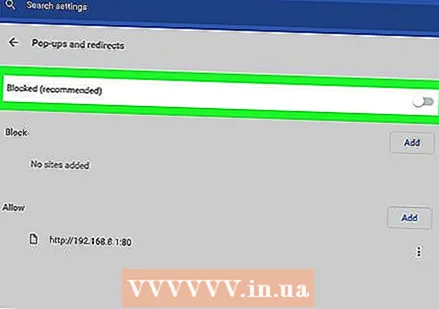 Klik pada penggeser biru "Diizinkan"
Klik pada penggeser biru "Diizinkan" 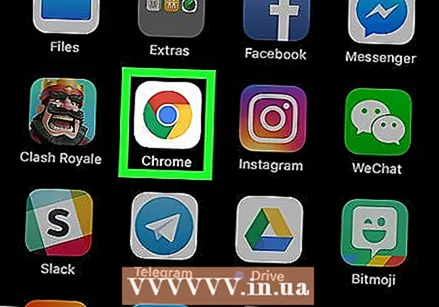 Buka
Buka  Ketuk ⋮. Tombol ini berada di pojok kanan atas layar. Menu drop-down akan muncul.
Ketuk ⋮. Tombol ini berada di pojok kanan atas layar. Menu drop-down akan muncul.  Ketuk Pengaturan. Anda dapat menemukan opsi ini hampir di bagian bawah menu drop-down.
Ketuk Pengaturan. Anda dapat menemukan opsi ini hampir di bagian bawah menu drop-down.  Ketuk Pengaturan isi (iPhone) atau di Pengaturan situs (Android). Anda dapat menemukan opsi ini hampir di bagian bawah halaman.
Ketuk Pengaturan isi (iPhone) atau di Pengaturan situs (Android). Anda dapat menemukan opsi ini hampir di bagian bawah halaman.  Ketuk Blokir popup (iPhone) atau di Muncul tiba-tiba (Android). Anda dapat menemukan opsi ini hampir di bagian paling atas layar (iPhone) atau hampir di bagian paling bawah layar (Android).
Ketuk Blokir popup (iPhone) atau di Muncul tiba-tiba (Android). Anda dapat menemukan opsi ini hampir di bagian paling atas layar (iPhone) atau hampir di bagian paling bawah layar (Android).  Nonaktifkan popup. Persisnya bagaimana melakukan ini tergantung pada ponsel Anda. Ini berfungsi sedikit berbeda di iPhone daripada di Android:
Nonaktifkan popup. Persisnya bagaimana melakukan ini tergantung pada ponsel Anda. Ini berfungsi sedikit berbeda di iPhone daripada di Android: - iPhone - Ketuk penggeser abu-abu "Blokir Pop-up"
 Buka
Buka  Kunjungi situs web AdBlock. Buka https://getadblock.com/ di bilah alamat Google Chrome.
Kunjungi situs web AdBlock. Buka https://getadblock.com/ di bilah alamat Google Chrome. 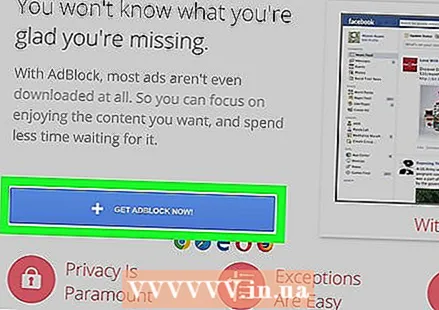 klik UNDUH ADBLOCK SEKARANG. Tombol biru ini berada di tengah halaman. Ini akan membawa Anda ke halaman penginstalan ekstensi di browser web Anda.
klik UNDUH ADBLOCK SEKARANG. Tombol biru ini berada di tengah halaman. Ini akan membawa Anda ke halaman penginstalan ekstensi di browser web Anda.  Saat diminta, klik Tambahkan ekstensi. Saat unduhan ekstensi AdBlock selesai, Chrome akan menyegarkan halaman secara otomatis.
Saat diminta, klik Tambahkan ekstensi. Saat unduhan ekstensi AdBlock selesai, Chrome akan menyegarkan halaman secara otomatis.  Klik pada ikon AdBlock. Bentuknya seperti tanda berhenti berwarna merah dengan tangan berwarna putih dan Anda dapat menemukannya di pojok kanan atas layar browser Google Chrome.
Klik pada ikon AdBlock. Bentuknya seperti tanda berhenti berwarna merah dengan tangan berwarna putih dan Anda dapat menemukannya di pojok kanan atas layar browser Google Chrome.  klik Pilihan. Tombol ini berada di tengah menu drop-down AdBlock.
klik Pilihan. Tombol ini berada di tengah menu drop-down AdBlock.  Klik pada tab DAFTAR FILTER. Anda dapat menemukan tab ini hampir di bagian atas halaman.
Klik pada tab DAFTAR FILTER. Anda dapat menemukan tab ini hampir di bagian atas halaman.  Hapus centang pada kotak di samping "Iklan yang Dapat Diterima". Anda dapat menemukan opsi ini hampir di bagian atas halaman DAFTAR FILTER. Dengan begitu, AdBlock akan memblokir lebih banyak iklan.
Hapus centang pada kotak di samping "Iklan yang Dapat Diterima". Anda dapat menemukan opsi ini hampir di bagian atas halaman DAFTAR FILTER. Dengan begitu, AdBlock akan memblokir lebih banyak iklan. - Jika kotak ini tidak dicentang, lewati langkah di atas.
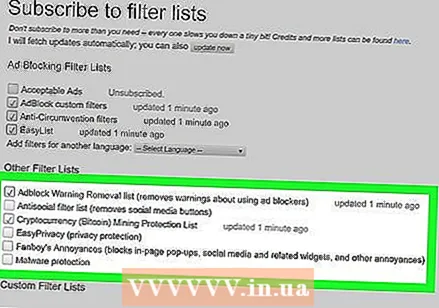 Centang opsi tambahan untuk memblokir iklan. Anda memiliki opsi berikut untuk memblokir lebih banyak iklan:
Centang opsi tambahan untuk memblokir iklan. Anda memiliki opsi berikut untuk memblokir lebih banyak iklan: - Daftar Penghapusan Peringatan Adblock - Dengan ini Anda dapat memastikan bahwa Anda tidak lagi melihat peringatan tentang penggunaan AdBlock di situs web.
- Daftar filter antisosial - Menghapus semua tombol media sosial, termasuk tombol "Suka" di Facebook.
- EasyPrivacy - Opsi ini membantu melindungi privasi Anda dengan memblokir fitur "pelacakan".
- Kesulitan Fanboy - Opsi ini menghapus banyak notifikasi kecil dan mengganggu yang muncul di seluruh internet.
- Perlindungan malware - Opsi ini memblokir situs web yang diketahui memiliki masalah dengan perangkat lunak perusak sebelumnya.
 Tutup tab AdBlock. Browser Google Chrome Anda sekarang sudah hampir bebas iklan. KIAT AHLI
Tutup tab AdBlock. Browser Google Chrome Anda sekarang sudah hampir bebas iklan. KIAT AHLI  Buka
Buka  Kunjungi situs web Adblock Plus. Buka https://adblockplus.org/ di bilah alamat Google Chrome.
Kunjungi situs web Adblock Plus. Buka https://adblockplus.org/ di bilah alamat Google Chrome. - Adblock Plus benar-benar terpisah dari AdBlock.
 klik Setuju dan unduh untuk Google Chrome. Tombol hijau ini berada di sisi kanan halaman. Ini akan membawa Anda ke halaman penginstalan ekstensi di browser Anda.
klik Setuju dan unduh untuk Google Chrome. Tombol hijau ini berada di sisi kanan halaman. Ini akan membawa Anda ke halaman penginstalan ekstensi di browser Anda. - Tombol ini juga menunjukkan nama browser Anda.
 Saat diminta, klik Tambahkan ekstensi. Anda dapat menemukan opsi ini di pojok kanan atas jendela ekstensi. Adblock Plus sekarang akan dipasang di browser Anda.
Saat diminta, klik Tambahkan ekstensi. Anda dapat menemukan opsi ini di pojok kanan atas jendela ekstensi. Adblock Plus sekarang akan dipasang di browser Anda. - Setelah mengunduh Adblock Plus, Google Chrome akan menyegarkan halaman secara otomatis.
 Klik ikon Adblock Plus. Ini memiliki bentuk tanda berhenti merah dengan tulisan "ABP" di atasnya dengan huruf putih. Anda dapat menemukannya di kanan atas jendela Google Chrome.
Klik ikon Adblock Plus. Ini memiliki bentuk tanda berhenti merah dengan tulisan "ABP" di atasnya dengan huruf putih. Anda dapat menemukannya di kanan atas jendela Google Chrome.  klik Pilihan. Anda dapat menemukan opsi ini di menu drop-down di bawah ikon Adblock Plus.
klik Pilihan. Anda dapat menemukan opsi ini di menu drop-down di bawah ikon Adblock Plus.  Pastikan kotak "Izinkan Iklan yang Dapat Diterima" tidak dicentang. Ini adalah bagian "Iklan yang Dapat Diterima" di bagian atas halaman. Pilihan ini memastikan bahwa iklan tertentu ditampilkan. Jika Anda tidak mencentang opsi ini, Anda pasti dapat memblokir iklan sebanyak mungkin.
Pastikan kotak "Izinkan Iklan yang Dapat Diterima" tidak dicentang. Ini adalah bagian "Iklan yang Dapat Diterima" di bagian atas halaman. Pilihan ini memastikan bahwa iklan tertentu ditampilkan. Jika Anda tidak mencentang opsi ini, Anda pasti dapat memblokir iklan sebanyak mungkin. - Jika kotak ini tidak dicentang, Adblock Plus tidak akan menampilkan iklan yang tidak diminta.
- Jika Anda tidak melihat opsi ini, periksa tab Filter daftar dari opsi.
 Tutup tab Adblock Plus. Browser Google Chrome Anda sekarang sudah hampir bebas iklan.
Tutup tab Adblock Plus. Browser Google Chrome Anda sekarang sudah hampir bebas iklan.
- iPhone - Ketuk penggeser abu-abu "Blokir Pop-up"
Tips
- Dari menu Opsi, Anda dapat menambahkan filter khusus baik di dalam Adblock maupun di dalam Adblock Plus untuk memblokir jenis iklan tertentu (seperti iklan di bilah sisi Facebook).
Peringatan
- Jika Anda menggunakan pemblokir iklan, Anda tidak dapat lagi mengakses situs web tertentu. Untuk dapat mengakses situs web tersebut, Anda harus menghapusnya dari daftar hitam. Untuk melakukan ini, buka halaman opsi pemblokir iklan Anda dan pilih opsi Daftar putih. Masukkan alamat situs web yang ingin Anda buka di sana.



